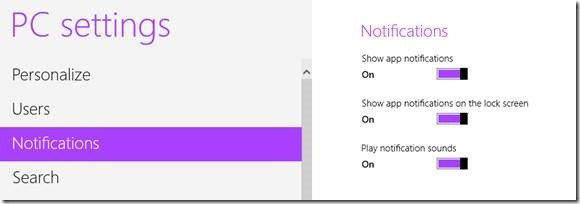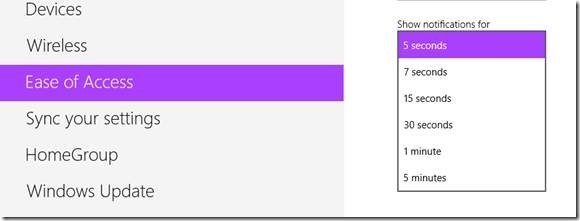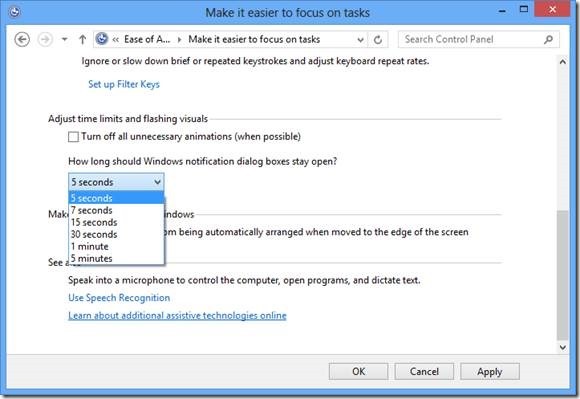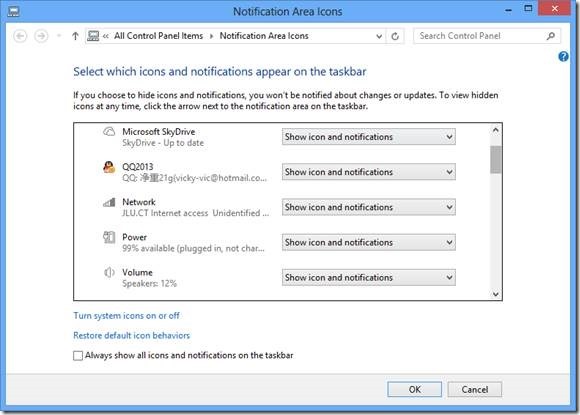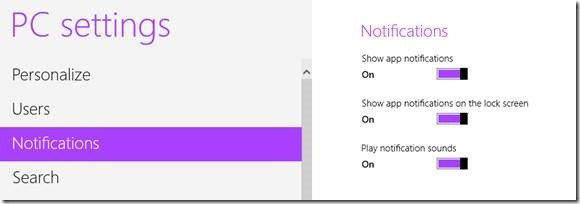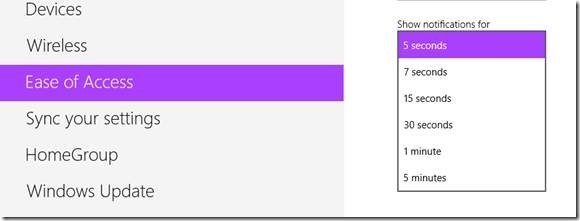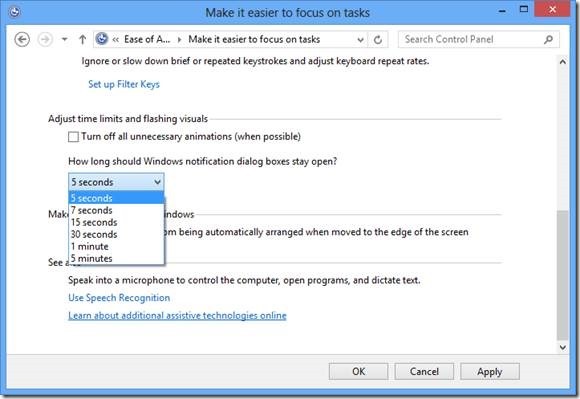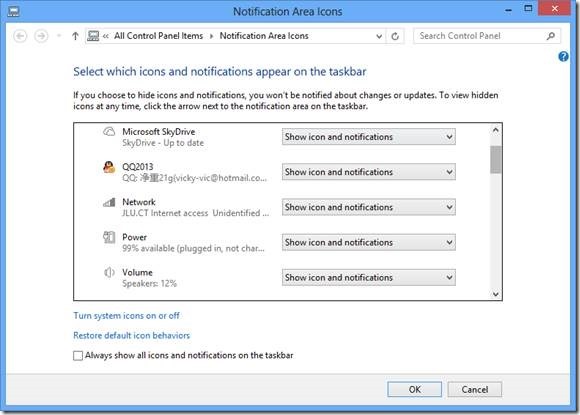在Windows 中將桌面視為一個功能強大的應用而其它應用的沉浸式體驗可以使使用者專心於當前的工作之中但是於此同時帶來的問題就是新消息的推送是否會影響到專心的工作全部屏蔽掉消息是否又會錯過重要的內容消息提示時間的長短每個人又不盡相同因此針對應用消息提醒的設置顯得尤為重要
默認情況下Windows 開啟全部支持的應用消息提醒功能當新的消息到來的時候會在屏幕的右上方彈出消息提示以提醒用戶有新消息到達點擊消息可切換到相應應用查看點擊關閉後將停止提醒

Figure Notification from Renren App
當我們正在專心於某一項工作時並不希望被一些類似的消息打擾時可以對消息提醒進行關閉在開啟消息情況下還可以對鎖屏是否提示消息及是否播放消息聲音進行設置在”超級按鈕”中選擇”設置”“更改電腦設置”“通知”中可看到以上設置信息
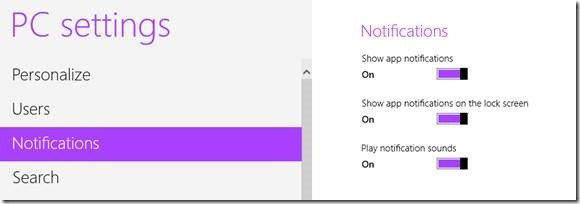
Figure Notifications Setting
如果直接將全部消息屏蔽掉又擔心會錯過某些重要的內容比如郵件我們可以將全局的消息提醒開啟針對某一應用進行單獨的設置將關注應用的消息提醒開啟該設置同樣在“消息”設置中

Figure Show Notifications from
除了對以上內容進行設置外還有一個容易忽略的內容——消息提醒時長過短的時間會在思考或發呆時忽略掉消息的提醒太長又會影響當前屏幕的顯示內容在”超級按鈕”“設置”“更改電腦設置”“輕松使用”“顯示通知”的下拉菜單中可對通知時長進行設定設定范圍可在smin之間
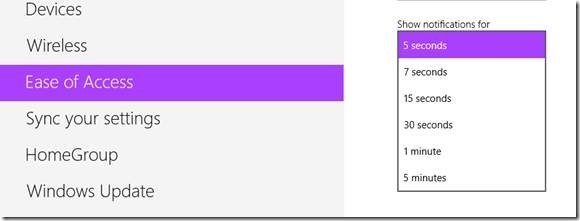
該處的設定也可以通過”控制面板“”輕松使用“”使你更容易關注到任務“”Windows通知對話框打開狀態應保持多長時間?“進行設定
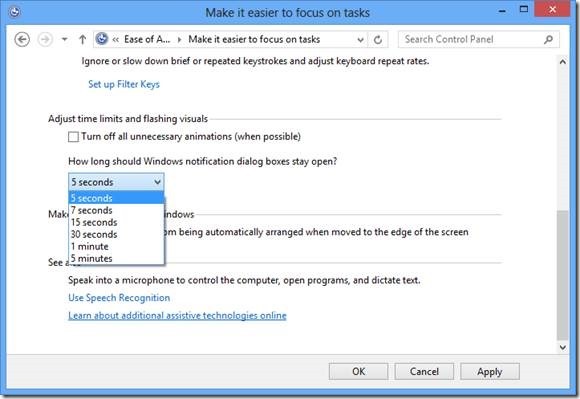
除了對應用進行設置以外在桌面應用下傳統的通知區域設置並未取消可以通過任務欄托盤的圖標與通知進行設定顯示的圖標將會在任務欄托盤中出現
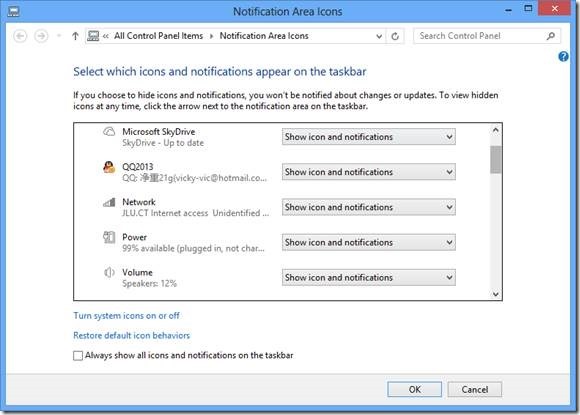
Figure Notification Area Icons
點擊”啟用或關閉系統圖標”後更可以對進行設置的系統圖標進行選擇

Figure System Icons
Windows 作為一款兼容多平台的操作系統其面臨的挑戰仍是巨大的雖然其已經可以在不同的平台上運行但是其用戶體驗還有一定的上升空間例如本文中的通知設定其可以很好的對不同提醒進行詳細的設定功能上已算比較完善但是反觀設置的位置卻又確實不夠完美——應用於桌面的通知按照不同類別分別設置尚可”輕松使用”中的設置卻很容易讓人忽略顯得不夠完美
From:http://tw.wingwit.com/Article/os/xtgl/201311/10081.html